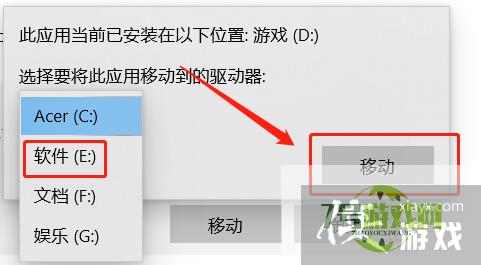来源:互联网 | 时间:2024-10-21 01:54:50
电脑软件怎样从一个硬盘移动到另一个硬盘?方法如下。1、打开电脑桌面,点击主页左下角的【开始】图标。2、弹窗内,点击【设置】选项。3、设置页面,点击【应用】选项。4、应用页面,点击【所有驱动器】选项。5、弹窗内,找到并点击软件目前所在的硬盘。
1、打开电脑桌面,点击主页左下角的【开始】图标。
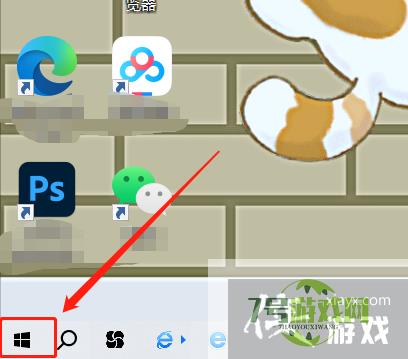
2、弹窗内,点击【设置】选项。
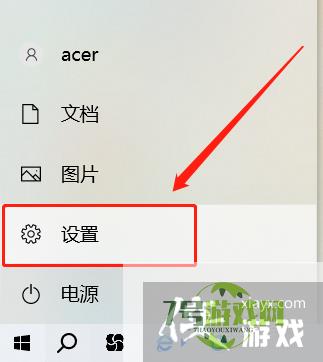
3、设置页面,点击【应用】选项。
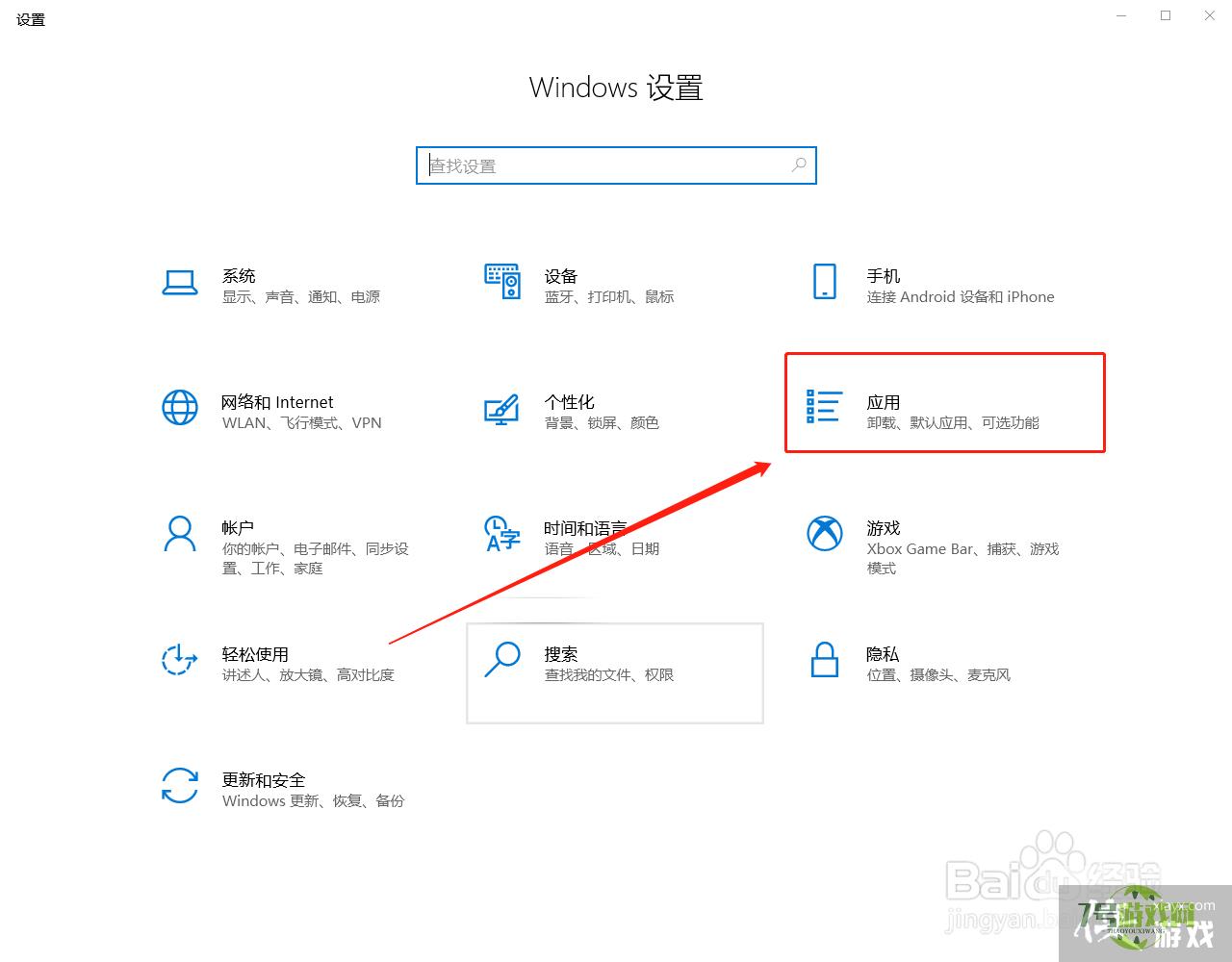
4、应用页面,点击【所有驱动器】选项。
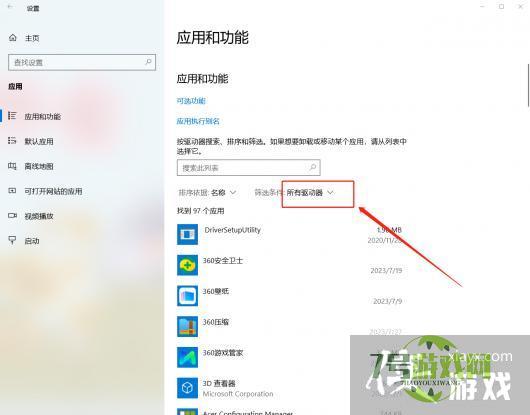
5、弹窗内,找到并点击软件目前所在的硬盘。
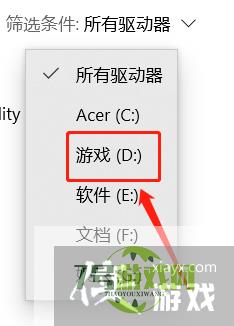
6、新页面里,找到软件,点击【移动】选项。
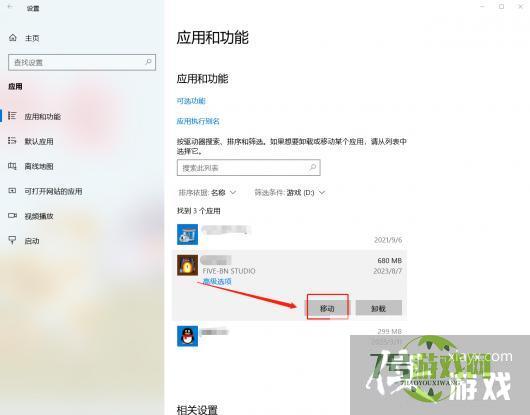
7、弹窗内,选择要移动的硬盘,点击【移动】选项即可。